Опираясь на данное утверждение и выбрана данная тематика выпускного квалификационного исследования
 Скачать 0.79 Mb. Скачать 0.79 Mb.
|
2.3 Экономический расчет проектаОсновной задачей систем управления проектами является наглядное представление всех составляющих проекта. В предыдущей главе были показаны способы расчета времени и ресурсов проекта, это очень сложные процессы для проектов, в большинстве из них огромное количество задач и ресурсов, необходимых для выполнения. Мониторинг и слежение за ними является очень трудоемким занятием. Здесь на помощь приходят системы управления проектами. На рисунке 17 представлена диаграмма Ганта, созданная в программе Microsoft Project. При простоте создания она отличается и большей наглядностью по сравнению с рукотворной. 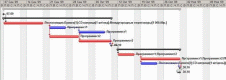 Рисунок 17 диаграмма Ганта Система также сама автоматически выстраивает сетевой график виде ориентированного графа. В системе имеется два представления для сетевого графика: сетевой график и сетевой график с описанием. Отличаются они тем, что второй имеет внутри блоков информацию о ходе фактического выполнения задач. 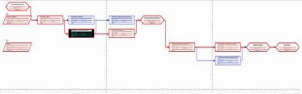 Рисунок 18 Сетевой график На сетевом графике задачи обозначаются прямоугольниками, вехи – шестиугольниками, а фазы (суммарные задачи) – параллелограммами. Внутри фигур размещаются параметры задачи. Блок задачи, выполнение которой начато, зачеркнут одной линией. Блок завершенной задачи зачеркнут двумя линиями. Представление График ресурсов изображено на рисунке 19. Каждый его лист соответствует одному из ресурсов. По умолчанию на графике в виде гистограммы изображено распределение пиковой занятости ресурса. Значение 100% соответствует полной занятости в соответствии с индивидуальным календарем. Области перегрузки выделены красным цветом. При помощи контекстного меню области графика можно выбрать другой параметр, распределение которого будет изображено на графике (название отображаемого параметра написано в нижнем левом углу): трудозатраты – гистограмма распределения абсолютных значений трудозатрат, совокупные трудозатраты – график трудозатрат ресурса нарастающим итогом с начала проекта, превышение доступности – на графике отображается только гистограмма распределения трудозатрат, превышающих максимально допустимый объем назначения, процент загрузки – график загруженности ресурса в процентах от максимально допустимого объема его участия в проекте, оставшаяся доступность – распределение свободных объемов трудозатрат, которые могут быть назначены ресурсу без его перегрузки, затраты – график распределения затрат ресурса в ходе выполнения проекта, совокупные затраты – график накопления затрат нарастающим итогом с начала проекта, доступность по трудоемкости – график допустимой трудоемкости, которую можно назначить ресурсу, без учета уже выполненных назначений доступность в единицах – график распределения максимально допустимого процента использования ресурса[9]. 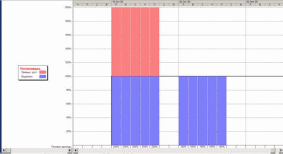 Рисунок 19 Представление График ресурсов Система позволяет отобразить календарные графики и других показателей: Фактические трудозатраты – объем трудозатрат, которые были фактически отработаны при исполнении задачи; Совокупные трудозатраты – график распределения трудозатрат нарастающим итогом с начала задачи, фазы или проекта в целом; Базовые трудозатраты – график распределения трудозатрат, сохраненный в базовом плане проекта; Затраты – график распределения финансирования задач проекта; Фактические затраты – график распределения фактически произведенных затрат при исполнении проекта. 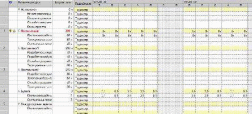 Перегруженный ресурс Рисунок 20 Представление Использование ресурсов Левая таблица содержит список задач, которым еще не назначены ресурсы (к таким относятся вехи и фазы), и список ресурсов с указанием их суммарных трудозатрат по проекту. Под каждым ресурсом перечислены все задачи, в выполнении которых он участвует, и его запланированные трудозатраты на эти задачи. Правая таблица – это сводный календарный график трудозатрат ресурсов по проекту. При помощи ее контекстного меню состав данных этой таблицы может быть изменен и помимо трудозатрат включить следующие показатели: Фактические трудозатраты – объем трудозатрат, которые были фактически отработаны при исполнении задачи; Совокупные трудозатраты – график распределения трудозатрат нарастающим итогом с начала задачи, фазы или проекта в целом; Превышение доступности – график распределения трудозатрат, которые превосходят максимально допустимый объем использования ресурса (информативными являются суммарные строки ресурсов, в которых и отображается значение превышения); Затраты – график распределения финансирования задач проекта; Оставшаяся доступность – календарный график распределения оставшегося объема трудозатрат, который можно назначить ресурсу без перегрузки. Отличительной особенностью представления Использование ресурсов является выделение факта перегрузки ресурсов: в левой таблице красным цветом шрифта отмечается суммарная строка перегруженного ресурса (Постановщик на рисунке 20); в правой строке красным цветом отмечаются трудозатраты в те дни, когда имеется перегрузка. Вопрос оценки длительности задачи имеет важное значение с точки зрения качества планирования проекта. При заниженной длительности исполнителям не хватит времени для ее успешного завершения, в результате фактическая длительность и затраты превысят плановые показатели. Это, в конечном счете, приведет к более позднему завершению проекта и увеличению его бюджета. Завышенная длительность приведет к недозагруженности ресурсов, их нерациональному использованию и неэффективной растрате бюджета[7]. Чтобы правильно оценить длительность задачи, менеджер должен обладать некоторым опытом в области планирования и управления релевантными проекту технологическими процессами. Однако, для некоторых задач существует способ ее оценки, опирающийся на некоторые показатели или характеристики этих задач. Например, длительность кладки стены зависит от количества кирпича (или площади стены), настила полов – от площади пола, ввода данных – от количества элементов данных и т.д. Для таких случаев и используется параметрический анализ длительности. 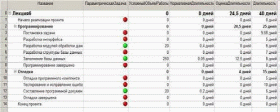 Рисунок 21 временной анализ Стоимость проекта складывается из стоимости входящих в него задач по схеме, изображенной на рисунке 22. Стоимость задачи определяется двумя составляющими: стоимостью всех ее назначений и фиксированной стоимостью. 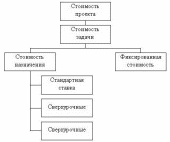 Рисунок 22 Составляющие стоимости проекта Фиксированная стоимость задачи вводится в таблице Затраты представления Диаграмма Ганта в столбце Фиксированные затраты: Эта стоимость определяет затраты на задачу, которые не зависят от используемых ею ресурсов. Стоимость назначения – это стоимость ресурса при выполнении данной задачи. Это может быть зарплата сотрудников, стоимость материалов, затрат и т.п. Для трудовых ресурсов эта величина складывается из оплаты за затраченное время по утвержденному рабочему графику (в соответствии со стандартной ставкой), оплаты за сверхурочные работы сверх графика, и стоимости использования, которая не зависит от времени работы[9]. Для материальных ресурсов используется только стандартная ставка, которая задает стоимость единицы материала, и стоимость использования, не зависящая от количества потребляемых задачей единиц. Для затратных ресурсов стоимость назначения равна сумме введенных затрат. При анализе всех ресурсов мы получаем следующие финансовые показатели проекта рисунок 23. 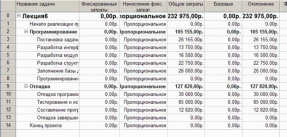 Рисунок 23 Таблица Затраты Эта же таблица используется для анализа стоимости проекта. В ней отражены: стоимости отдельных задач; стоимости фаз (этапов); стоимость всего проекта. Для анализа стоимости назначений используется представление Использование задач, которое помимо перечисленных данных содержит стоимость каждого используемого ресурса для каждой задачи проекта. Вариантами стоимостного анализа проекта являются: анализ стоимости задач разного вида; анализ стоимости ресурсов разного вида; анализ сверхурочных затрат. Для анализа стоимости ресурсов разного вида используется аналогичный метод. Создать настраиваемое поле типа Текст и для каждого ресурса ввести в него название его вида. Переключиться в представление Использование ресурсов, выбрать таблицу Затраты и добавить в столбец с созданным полем. Установить группировку по этому полю. Данные о стоимости ресурсов разного типа находятся в заголовочных записях группировок. Пример таблицы с выполнением данного вида анализа приведен на рисунке 24http://www.intuit.ru/department/itmngt/pmmsproject/class/free/6/pmmsproject_6.html - image.6.13. Здесь для разделения ресурсов используется тип ресурса: трудовой, материальный или затратный. Как видно из таблицы, львиную долю затрат по проекту составляет заработная плата сотрудников, которая составляет 231500 р. 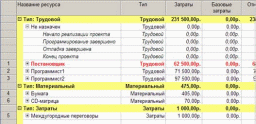 Рисунок 24 Анализ стоимости ресурсов разного вида Также немаловажна в Microsoft Project возможность анализировать и предсказывать риски. Риск – это возможность изменения плановых показателей проекта в худшую сторону в процессе его реализации по причинам, не зависящим от менеджера проекта. Примерами рисков могут быть болезнь или увольнение ценного сотрудника, задействованного в важных задачах, задержка поставки материалов, задержка финансирования и т.п. К сожалению, величина и возможность возникновения риска не поддается формальному описанию. Поэтому анализ рисков при планировании проекта заключается в поиске наиболее «узких», с точки зрения опыта менеджера, мест в плане и корректировке плана с целью минимизации их количества. В этом разделе мы опишем наиболее общие примеры рисков, которые далеко не полностью исчерпывают весь перечень рисков, но демонстрируют подходы к их анализу. Риски проекта можно разделить на три основные группы: риски в расписании – возможность ошибочной оценки длительности задачи менеджером проекта, ресурсные риски – потенциальная возможность превышения ресурсом запланированных трудозатрат, необходимых для выполнения задачи, или возможность задержки задачи из-за внезапной недоступности ресурса, бюджетные риски – возможность превышения запланированного бюджета проекта. К рискам в расписании относятся следующие виды рисков: наличие задач с предварительными длительностями; наличие задач со слишком короткой длительностью; наличие слишком длинных задач, в которых задействовано большое количество ресурсов; наличие задач с календарными ограничениями. К ресурсным рискам (рисунок 25) относятся следующие виды рисков: привлечение к работам неопытных сотрудников; трудовые ресурсы с большим объемом трудозатрат; ресурсы со сверхурочной работой. 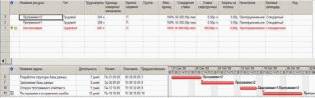 Рисунок 25 выявление ресурсных рисков Для уменьшения рисков существуют следующие подходы: разработка плана сдерживания рисков, который предполагает вставку в проект задач, выполнение которых уменьшает тот или иной вид риска (например, обучение неопытного сотрудника приведет к уменьшению соответствующего вида риска); разработка плана реакции на риски, который включает совокупность мероприятий, которые будут выполнены при возникновении той или иной неблагоприятной ситуации (например, болезнь ценного сотрудника); вставка в план проекта временных резервов – фиктивных работ, создающих временной буфер между реальными работами (особенно критическими). После выявления писков проекта можно увидеть его слабые места. Например для нашего проекта это трудовой ресурс постановщик (рисунок 26). 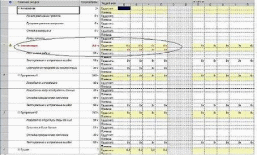 Рисунок 26 Риск Теперь к нему мы можем применить выравнивание ресурсов. Выравнивание ресурсов – это процесс реорганизации плана проекта с целью ликвидации перегруженности его ресурсов. Для выравнивания применяются следующие основные приемы. Уменьшение объема назначения ресурса на некоторую задачу. Это может привести к увеличению ее длительности пропорционально ежедневному уменьшению трудозатрат. Например, если при работе по 8 ч в день (объем назначения 100%) работник выполняет задачу за 5 дней, то при уменьшении объема назначения до 4 ч в день (50%) ему понадобится 10 дней для этой же задачи. Реорганизация сетевого графика работ. В результате параллельные задачи, на которые назначен перегруженный ресурс, становятся последовательными и перегруженность преодолевается. Это может привести к удлинению проекта в целом, особенно если реорганизуемые задачи расположены на критическом пути; Замена перегруженного ресурса другим свободным ресурсом или несколькими свободными. Это может привести к снижению качества работ. При первоначальном планировании менеджер обычно назначает задачам самых опытных и квалифицированных сотрудников. Замена их другими приведет к преодолению перегрузки за счет использования менее квалифицированного персонала. В результате повышаются риски снижения качества и увеличения длительности задачи. Вставить перерывы в задачах или назначениях для ликвидации их пересечений. Наличие перерыва позволяет высвободить один или все ресурсы задачи, которые перестают быть перегруженными. Результат – увеличение длительности задачи. Если же она является критической, это приводит к увеличению длительности всего проекта. Учесть сверхнормативные трудозатраты ресурсов как сверхурочные. Сверхурочные трудозатраты назначаются сотрудникам в разумных пределах (не более 2 – 3 часов в сутки). При этом следует учитывать фактор усталости, который снижает эффективность труда. Задача, использующая сверхурочные трудозатраты, может потерять в качестве и имеет риск увеличения фактической длительности[9]. Любой из перечисленных методов может привести к ухудшению показателей проекта-либо к увеличению длительности, либо к повышению стоимости, либо и к тому и к другому. Поэтому не существует никаких общих рекомендаций по выравниванию, которое в каждом конкретном случае выполняется в зависимости от индивидуальных особенностей проекта и ресурсов, а качество выравнивания существенно зависит от опыта менеджера проекта. Последним этапом по управлению проектами является отчетность, что также предусмотрено системой. Их виды предоставлены на рисунке 27. 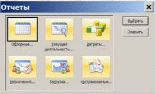 Рисунок 27 Отчетность по проекту Основными параметрами, влияющими на отчет: Название – название создаваемого отчета. Период – задает временной интервал, в котором исчисляются периоды формирования строк отчета. В качестве интервала используются: весь проект, годы, полугодия, кварталы, месяцы, декады, недели, дни. Число единиц – задает количество заданных периодов, которое будет использовано для формирования строки (каждая строка будет соответствовать заданному здесь числу периодов). Таблица – определяет таблицу представления, на основе которой формируется отчет. Фильтр – задает фильтр для вывода данных только по задачам, удовлетворяющим ему. Выделяющий фильтр – установленный фильтр используется в режиме выделения (только выделяет жирным шрифтом соответствующие ему задачи). Показывать суммарные задачи – включает в отчет суммарные задачи. Полосы-разделители дат – разделяет линиями строки с данными каждой даты. 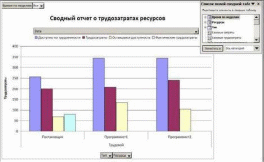 Рисунок 28 Наглядный отчет Помимо предопределенных можно создать свой собственный отчет, воспользовавшись кнопкой Создать отчет окна рисунок 28. В процессе создания требуется: выбрать систему (Excel или Visio); выбрать куб данных, на основании которого строится отчет: Использование назначений, Использование задач, Использование ресурсов, Сводка по ресурсам, Сводка по задачам, Сводка по назначениям; 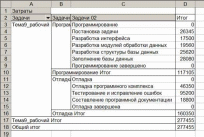 Рисунок 29 Пример отчета выбрать поля куба, которые включаются в отчет; создать макет перекрестной таблицы в Excel, перетащив из списка названия полей в области заголовков строк, заголовков столбцов и область данных. Данные виды отчетов интегрированы с другими приложения Microsoft и легки в понимании рисунок 29, 30. 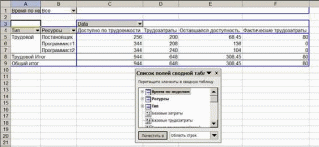 Рисунок 30 отчет с регулируемыми полями Каждый отчет относится к определенной группе и при правильном планировании позволяет отследить большинство компонентов проекта. Надо отметить, что это является немаловажной составной частью проектной деятельности. Система позволяет собрать полную статистику по проекту: Начало и окончание проекта в соответствии с текущим, базовым и фактическим планом; Отклонение фактических дат начала и окончания проекта от дат по базовому плану; Длительность, трудозатраты и стоимость по текущему и базовому плану: Длительность фактически выполненных работ, фактически выполненные трудозатраты и понесенные при этом фактические затраты; Длительность оставшихся работ, оставшиеся суммарные трудозатраты и стоимость оставшейся части проекта; Процент завершения проекта по длительности и по трудозатратам[9]. Таким образом, в руках проектного менеджера оказывается большие ресурсы и возможности виде системы Microsoft Project. Управление проектами при помощи программы Microsoft Project является необходимым и достаточным условием правильного его планирования. Данная система позволяет реализовать на начальной стадии инициации проекта провести его описание. На стадии планирования построить основные элементы проектного управления, такие как наглядная и точная диаграмма Ганта, удобный и автоматически составляемый сетевой график и множество других представлений. Стоит также отметить, что в системе отлично реализовано управление ресурсами и их отслеживание. Ресурсы представлены тремя видами: затратные, материальные и трудовые. При правильном описании и планировании проекта возможно отследить риски, которые могут возникнуть при его исполнении. Рисковый менеджмент представляет множество алгоритмов, таких как параметрический анализ, PERT-анализ и многое другое. |
